Přidejte knihovnu Optimalizace pro do kontextové nabídky ve Windows 10
Můžeš přidat Optimalizovat knihovnu pro do kontextové nabídky knihovny v Průzkumníku souborů ve Windows 10. Tímto způsobem budete moci změnit šablonu knihovny z nabídky pravým tlačítkem v Průzkumníku souborů. To ušetří váš čas, protože již nebudete muset otevírat vlastnosti knihovny.
reklama
To lze provést jednoduchým vylepšením registru. Jakmile jej použijete, do místní nabídky knihovny bude přidán speciální příkaz. Zde budete moci rychle změnit šablonu obsahu pro vybranou knihovnu, aby ji bylo možné optimalizovat pro obecné položky, dokumenty, obrázky, hudbu nebo videa. Podívejte se na následující snímek obrazovky:

Přidejte knihovnu Optimalizace pro do kontextové nabídky ve Windows 10
V našem předchozím článku jsme viděli, jak přidat libovolný příkaz pásu karet do kontextové nabídky ve Windows 10. Vidět
Jak přidat libovolný příkaz pásu karet do nabídky po kliknutí pravým tlačítkem v systému Windows 10
Stručně řečeno, všechny příkazy pásu karet jsou uloženy pod klíčem registru
HKEY_LOCAL_MACHINE\SOFTWARE\Microsoft\Windows\CurrentVersion\Explorer\CommandStore\shell
Můžete exportovat požadovaný příkaz a upravit exportovaný *.Reg, abyste jej přidali do kontextové nabídky souborů, složek nebo jakéhokoli jiného objektu viditelného v Průzkumníku souborů. V našem případě potřebujeme příkaz s názvem „Windows. LibraryOptimizeLibraryFor".
Zde je obsah souboru *.reg, který musíte použít:
Editor registru Windows verze 5.00 [HKEY_CLASSES_ROOT\Directory\Background\shell\Windows. LibraryOptimizeLibraryFor] "CommandStateSync"="" "ExplorerCommandHandler"="{9e752621-4573-4308-81c6-9f210db29e85}" "Icon"="imageres.dll,-5370" "Position"="Top" [HKEY_CLASSES_ROOT\Folder\shell\Windows. LibraryOptimizeLibraryFor] "CommandStateSync"="" "ExplorerCommandHandler"="{9e752621-4573-4308-81c6-9f210db29e85}" "Icon"="imageres.dll,-5370" [HKEY_CLASSES_ROOT\LibraryFolder\background\shell\Windows. LibraryOptimizeLibraryFor] "CommandStateSync"="" "ExplorerCommandHandler"="{9e752621-4573-4308-81c6-9f210db29e85}" "Icon"="imageres.dll,-5370" "Position"="Top"
Spusťte Poznámkový blok. Zkopírujte a vložte text výše do nového dokumentu.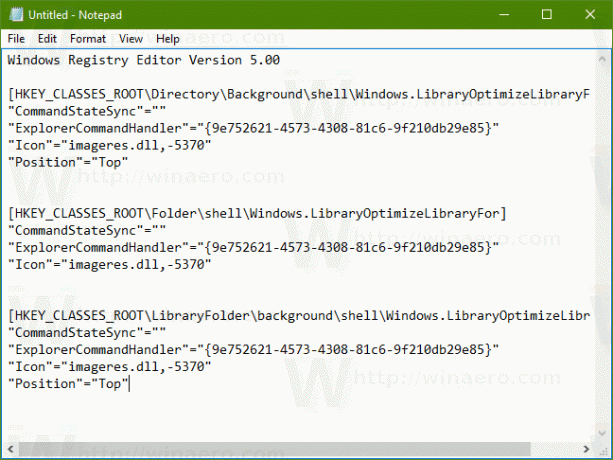
V programu Poznámkový blok stiskněte Ctrl + S nebo spusťte v menu položku Soubor - Uložit. Tím se otevře dialogové okno Uložit.
Zde zadejte nebo zkopírujte a vložte následující název „LibraryOptimize.reg“ včetně uvozovek. Dvojité uvozovky jsou důležité, aby bylo zajištěno, že soubor bude mít příponu *.reg a nikoli *.reg.txt. Soubor můžete uložit na libovolné požadované místo, například jej můžete umístit do složky Plocha.
Nyní poklepejte na soubor LibraryOptimize.reg, který jste vytvořili. Potvrďte výzvu UAC a kliknutím na Ano ji sloučte do registru.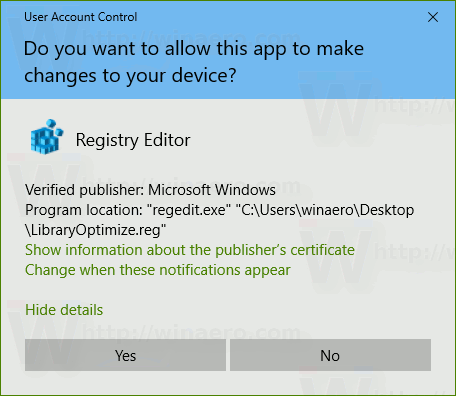


Nyní klikněte pravým tlačítkem na knihovnu. Rozbalovací kontextová nabídka Optimalizovat knihovnu pro se objeví v kontextové nabídce:
Bude také k dispozici v kontextové nabídce Knihovny na pozadí.
Abych vám ušetřil čas, vytvořil jsem soubory registru připravené k použití. Stáhnout si je můžete zde:
Stáhněte si soubory registru
Součástí je soubor zpět, takže se můžete úplně vyhnout ručním úpravám registru.
Případně můžete použít tuner kontextové nabídky. Umožní vám přidat libovolný příkaz pásu karet do kontextové nabídky Knihovna.

Vyberte „Windows. LibraryOptimizeLibraryFor" v seznamu dostupných příkazů, vyberte "Library" v pravém seznamu a klikněte na tlačítko "Add". Aplikaci můžete získat zde:
Stáhněte si tuner kontextové nabídky
A je to.


